

|
办公软件是指可以进行文字处理、表格制作、幻灯片制作、图形图像处理、简单数据库的处理等方面工作的软件。目前办公软件朝着操作简单化,功能细化等方向发展。办公软件的应用范围很广,大到社会统计,小到会议记录,数字化的办公,离不开办公软件的鼎力协助。另外,政府用的电子政务,税务用的税务系统,企业用的协同办公软件,这些都属于办公软件。 Word2003入门教程133:如何实现Word文字的纵横混排动画演示:  ①选中文档中要改变方向的文本。 ②单击菜单栏中“格式”→“中文版式”→“纵横混排”,打开“纵横混排”对话框。 ③在打开的“纵横混排”对话框中,选中“适应行宽”复选项,可使文本旋转方向后自动压缩其高度与该行的高度相同。 ④单击“确定”按钮即完成。 提示: ①如果要删除“纵横混排”格式,可选择应用此格式的文本,然后在“纵横混排”对话框中单击“删除”按钮。 ②只能对一个段落中的文字应用纵横混排格式。 ③如果要继续紧缩文本,可单击菜单栏中“格式”→“字体”→“字符间距”选项卡,在“缩放”框中继续缩小其比例。 Office办公软件是办公的第一选择,这个地球人都知道。除了微软Office,市面上也存在很多其他Office类软件。 |
温馨提示:喜欢本站的话,请收藏一下本站!